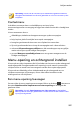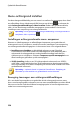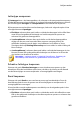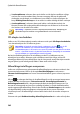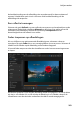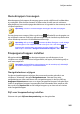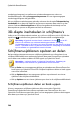Operation Manual
261
Schijven m aken
Lettertype aanpassen
Bij Lettertype kunt u het lettertypekleur, de scherpte en de transparantie aanpassen.
Schakel de lettertype-eigenschappen in op het geselecteerde tekstobject en gebruik
de schuifknoppen Vervagen en Transparantie om het uitzicht aan te passen.
Bij het aanpassen van het kleur van het lettertype, hebt u de volgende opties in het
vervolgkeuzemenu Opvultype:
Eén kleur: selecteer deze optie indien u wilt dat het lettertype in één effen kleur
staat. Klik op het gekleurde vierkantje om het kleurenpalet te openen en
selecteer het gewenste lettertypekleur.
2 verloopkleuren: selecteer deze optie indien u wilt dat het lettertypekleur
wijzigt van het ene naar het andere kleur met een overgang. Klik op de
gekleurde vierkantjes om de begin- en eindkleuren in te stellen en sleep
vervolgens de knop Richting kleurverloop om in te stellen in welke richting de
kleur verloopt.
4 verloopkleuren*: selecteer deze optie indien u wilt dat het lettertype uit vier
kleuren bestaat. Klik op de gekleurde vierkantjes om de kleuren in elk van de
vier hoeken van de tekst in te stellen.
Opmerking: * optionele functie in CyberLink PowerDirector. Raadpleeg de
versietabel op onze website voor gedetailleerde versie-informatie.
Schaduw lettertype toepassen
Selecteer de optie Schaduw lettertype om een schaduw toe te passen op het
tekstobject. Door de beschikbare opties kunt u de kleur, de richting en de afstand
van de tekst wijzigen en een transparantie- of vervagingeffect toevoegen.
Rand toepassen
Selecteer de optie Rand om een rand toe te passen op het tekstobject. Door de
beschikbare opties kunt u de grootte van de rand wijzigen en transparantie- of
vervagingeffecten toevoegen.
U kunt het kleur van de rand aanpassen met behulp van de volgende opties in het
vervolgkeuzemenu Opvultype:
Eén kleur: selecteer deze optie indien u wilt dat de rand in één effen kleur staat.
Klik op het gekleurde vierkantje om het kleurenpalet te openen en selecteer het
gewenste randkleur.